Веб сервер nginx.
Основы работы с Linux. -> Настройка виртуальных хостов nginx.
Настройка виртуальных хостов nginx.
Итак, виртуальный хост — это разделение адресного пространства web-сервера, например, по имени сайта, позволяющее запускать несколько web-сайтов/приложений на одном физическом сервере.
Если говорить в терминологии документации nginx, виртуальный хост также называется «Server Block».
Установка.
sudo apt-get install -y nginx
Запуск, останов, проверка конфигурации
service nginx start|stop
nginx -t
Посмотреть под кем работают вокеры nginx
ps -eo "%U %G %a" | grep nginx
Создание веб-директории и назначение ей прав.
sudo mkdir -p /home/webmaster/www/django
sudo chown -R www-data:www-data /home/webmaster/www/mysite
Вы можете заменить пользователя «www-data», используемого ниже, на другого, но по умолчанию nginx работает от имени именно этого пользователя.
Теперь сделаем так, чтобы все пользователи могли читать наши новые файлы:
sudo chmod 755 /home/webmaster/www
Создаем стартовую страницу /home/webmaster/www/mysite/index.html.
<html>
<head>
<title>mysite.ru</title>
</head>
<body>
<h1>Virtual Host в nginx!</h1>
</body>
</html>
Создание конфигурации виртуального хоста
В nginx в директории /etc/nginx/sites-available есть шаблон для создаваемых конфигураций.
sudo cp /etc/nginx/sites-available/default /etc/nginx/sites-available/mysite.ru
Минимальная конфигурация.
server {
listen 80;
root /home/webmaster/www/mysite;
index index.html index.htm;
server_name mysite.ru www.mysite.ru;
}
В качестве server_name вы также можете задать IP-адрес или несколько имён через пробел, по которым будет доступен хост, как мы и сделали.
Вариант использования listen
listen *:80;
root директива говорит nginx взять url и добавить его к root пути.
В nginx есть папки sites-available и sites-enabled. В первой хранятся конфигурации ВСЕХ виртуальных хостов, которые могут быть на данном сервере, а в директории sites-enabled символические ссылки на активные.
Никто не запрещает в sites-enabled размещать оригинал файла конфигурации, а не ссылку, но это будет менее удобно, т.к. в случае необходимости отключения придётся либо удалять файл (тогда будет проблематично включить обратно), либо перемещать его в другую директорию (тогда мы должны помнить, куда мы перенесли). Гораздо проще грохнуть символическую ссылку!
Создание символической ссылки.
sudo ln -s /etc/nginx/sites-available/mysite.ru /etc/nginx/sites-enabled/mysite.ru
Проверка правильности конфигурации.
sudo nginx -t
Перезапуск сервера.
sudo service nginx restart
Настройки локальных хостов.
Если вы хотите работать с вашим виртуальным хостом без реального доменного имени, вы можете настроить локальные хосты на вашей машине и обращатся к ним по имени а не по localhost.
sudo nano /etc/hosts
Пример конфигурации.
127.0.0.1 starter.php
127.0.0.1 market.local
В блоке server могут быть дополнительные блочные директивы. Например location.
Все директивы, которые используются в блоке server, могут использоваться и в блоках location. Но нам не обязательно указывать root и index в каждом location. Если их опустить, то будут наследоваться те, которые были указаны в родительском блоке.
Пример блока location
server {
listen *:80;
server_name example.ru;
root /usr/share/nginx/html;
index index.html index.htm;
location / {}
}
localion можно направить в другую директорию.
location / {
root /var/www;
index index.html index.htm;
}
Если у нас есть каталог /home/zdimon/www/nginx/web2 и мы хотим натравить в него все запросы по адресу
http://v1.nginx.loc/web2/
Пишем такой локейшин
location /web2 {
root /home/zdimon/www/nginx;
}
Такой пример работать не будет
location /web2 {
root /home/zdimon/www/nginx/web2;
}
т.к. root будет искать в таком каталоге /home/zdimon/www/nginx/web2/web2
Для того чтобы этого избежать можно применить директиву alias.
alias - говорит nginx что заменить в пути location-а на то, что указано в alias.
Обработка 404 и директива try_files.
try_files $uri $uri/ =404;
Проксирование через порт.
Пример проксирования с порта, на котором висит другой веб сервер.
location / {
proxy_pass http://localhost:8080;
}
При отсутствии процесса на указанном порту получим.
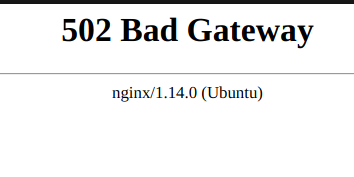
Запуск простого сервера на python.
python3 -m http.server 8080
Пример проксирования всеx файлов php
location ~ \.php$ {
fastcgi_pass 127.0.0.1:8002;
include snippets/fastcgi-php.conf;
}
Пример проксирования статичных файлов.
location ^~ /images {
alias /var/www/static;
try_files $uri $uri/ =404;
}
location ^~ /css {
alias /var/www/static;
try_files $uri $uri/ =404;
}
Настройка логов.
access_log /var/log/nginx/access.log;
error_log /var/log/nginx/error.log;
Запуск python uwsgi процесса.
apt-get install uwsgi uwsgi-plugin-python3
Создание настроечного файла.
Запуск процессов из под supervisor.
Установка uwsgi и supervisor.
apt-get install build-essential python3-dev
apt-get install uwsgi supervisor
sudo apt-get install uwsgi-plugin-python3
Настроечный файл /etc/uwsgi/apps-enabled/mysite.ini.
[uwsgi]
socket = /tmp/pl.sock
buffer-size=32768
chmod-socket = 666
processes = 1
threads = 2
virtualenv = /home/zdimon/Desktop/projects/pl/venv/
chdir = /home/zdimon/Desktop/projects/pl/pl
module = pl.wsgi:application
plugins = python3
Проксирование с unix сокета.
location / {
proxy_pass http://unix:/tmp/pl.sock;
}
Основы работы с Linux. -> Задание.
Задание.
Установить nginx на систему с Linux.
Заставить слушать порт
Варианты.
1 8080
2 7777
3 9999
Заставить работать с директорией и отдавать index.html внутри.
Варианты.
1 /www/public_html
2 /home/web
3 /data
Создать виртуальный хост на адрес.
Варианты.
1 sex.local
2 supersite.oh
3 www.www
Запустить из указаной директории (см. выше) стартовый проект Django с использованием uwsgi и проксировать nginx-ом.